Tin công nghệ
Cách tắt tiến trình yourphone.exe trên Windows 10 cực kì đơn giản
Có thể có khá nhiều người dùng laptop, máy tính đang sử dụng Windows 10 nhưng chưa biết đến hoặc chưa bao giờ nghe về tiến trình yourphone.exe cũng như là công dụng của tiến trình này. Trong bài viết này, Mygear sẽ giới thiệu sơ lược về tiến trình này cũng như là cách tắt nếu như bạn không sử dụng đến nó. Cùng theo dõi nhé!
Cách tắt mục yourphone.exe
Bạn nhấn vào nút Start ở góc trái màn hình hoặc nhấn vào nút Windows ở trên bàn phím > Gõ "background apps" > Nhấn Enter.
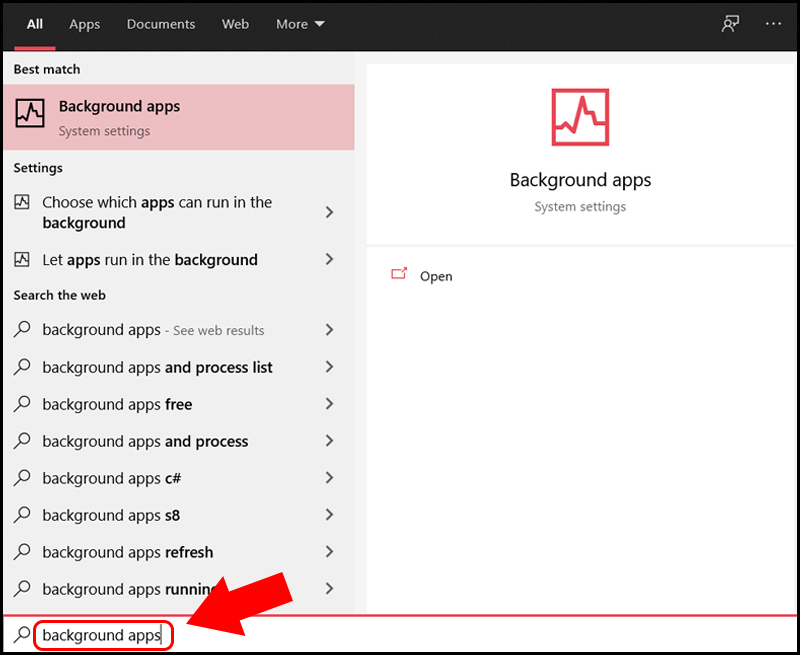
Cách tắt thư mục yourphone.exe
Trên giao diện Background apps, bạn kéo xuống phía dưới tìm đến mục Your Phone > Kéo nút On sang bên trái để tắt.
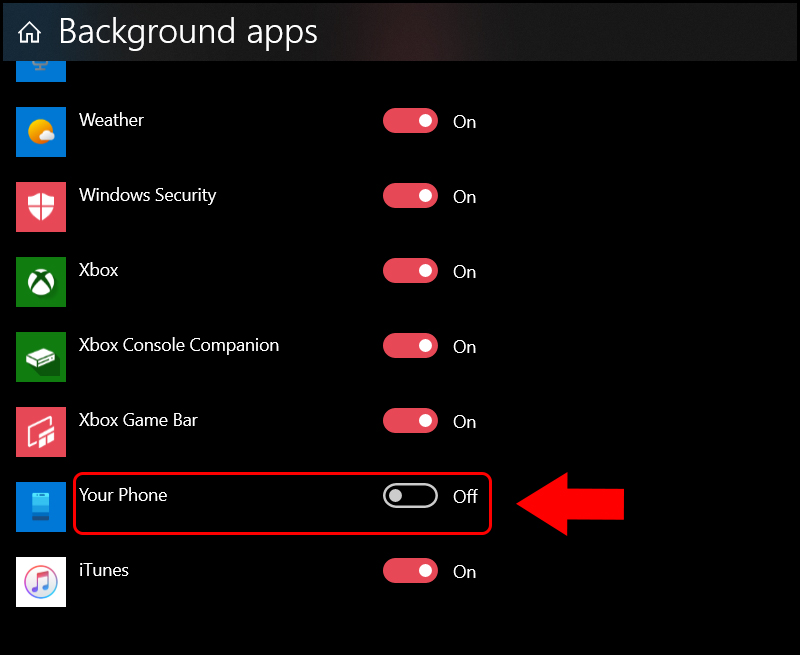
Cách tắt thư mục yourphone.exe
Cách ngăn tiến trình youphone.exe tự động mở khi khởi động Windows 10
Bạn nhấn chuột phải vào thanh Tác vụ (Taskbar) ở phía dưới cùng màn hình > Chọn vào Task Manager.
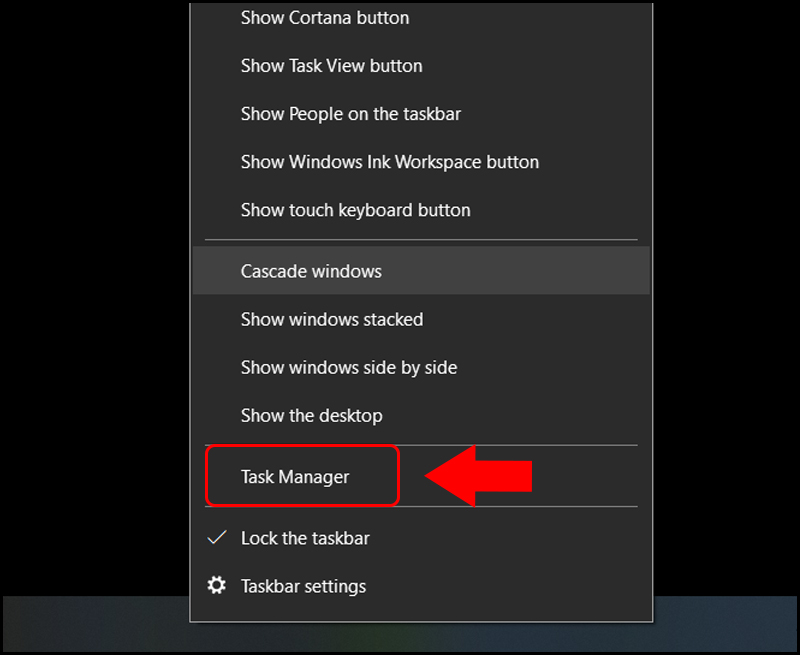
Cách ngăn youphone.exe tự mở khi khởi động Windows 10
Bạn chọn vào mục Startup > Kéo xuống và tìm chọn mục Your Phone > Nhấn vào Disable để ngăn không cho Your Phone không tự động mở khi khởi động Windows 10.
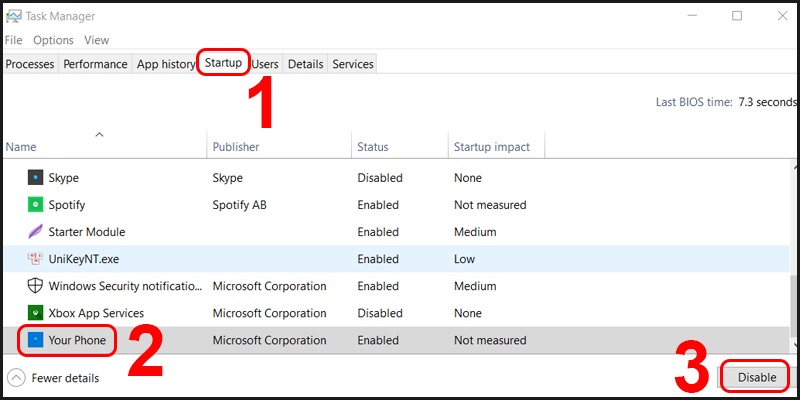
Nhấn Disable
Cách xóa thư mục yourphone.exe
Bạn nhấn vào nút Start ở góc trái màn hình hoặc nhấn vào nút Windows ở trên bàn phím > Gõ "windows powershell" > Nhấn Enter.
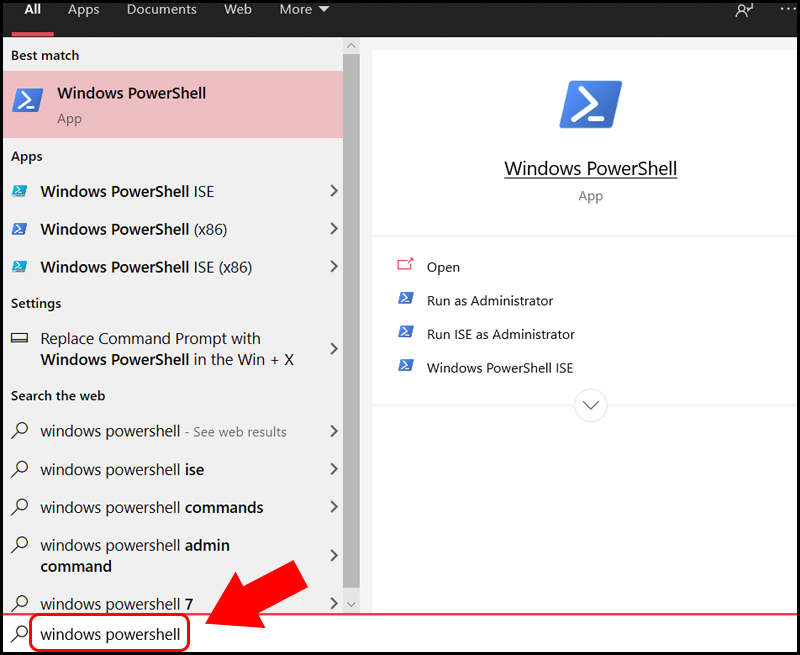
Xóa thư mục yourphone.exe
Sau đó, bạn nhập sao chép dòng lệnh “Get-AppxPackage Microsoft.YourPhone -AllUsers | Remove-AppxPackage in PowerShell” và dán vào cửa sổ Windows PowerShell.
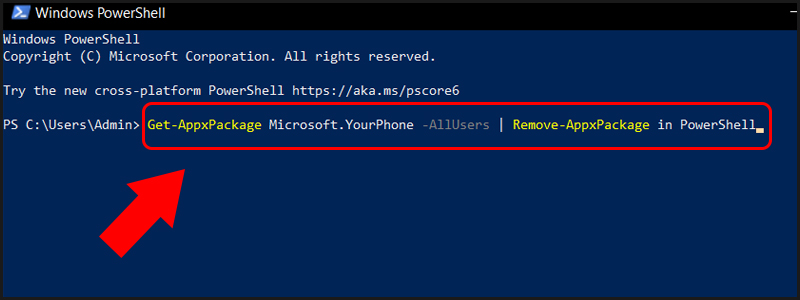
Xóa thư mục yourphone.exe
Trên đây là những thông tin về tiến trình yourphone.exe cũng như là cách tắt tiến trình này. Cảm ơn các bạn đã theo dõi và hẹn gặp lại ở những bài viết sau của Mygear nhé!

 Tin công nghệ
Tin công nghệ
 Game
Game
 Đánh giá
Đánh giá
 Thủ thuật
Thủ thuật
 Tư vấn
Tư vấn
 Khám phá
Khám phá
 Tin khuyến mãi
Tin khuyến mãi
 Review - Video
Review - Video
 PC DIY
PC DIY
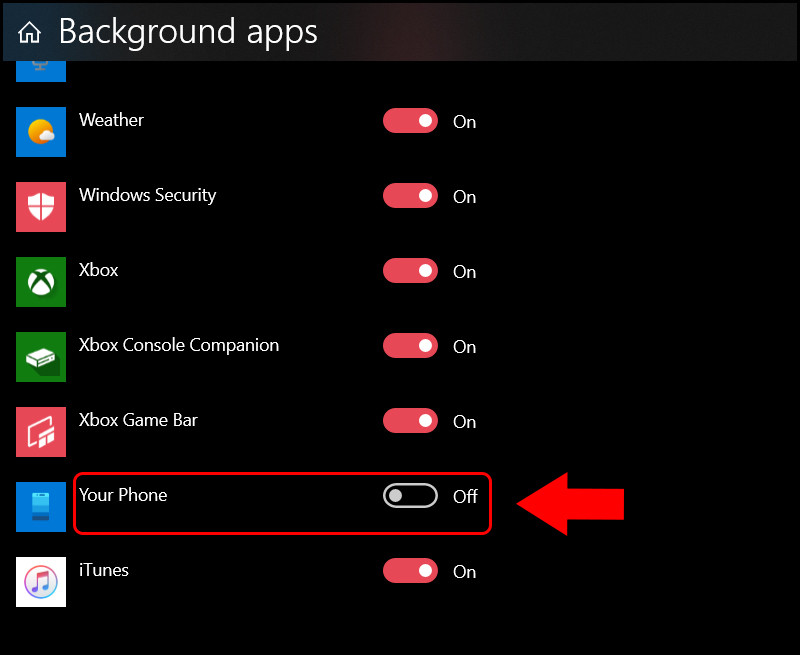

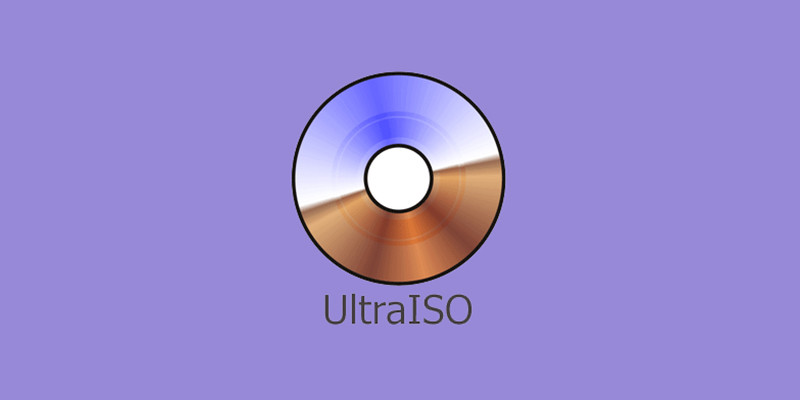
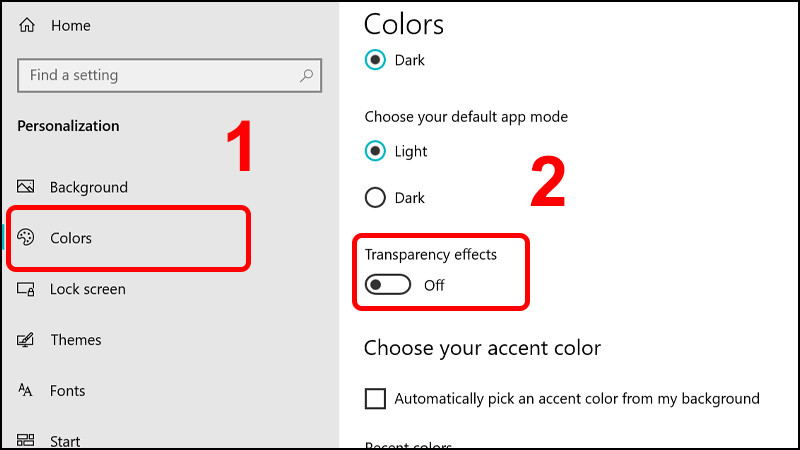
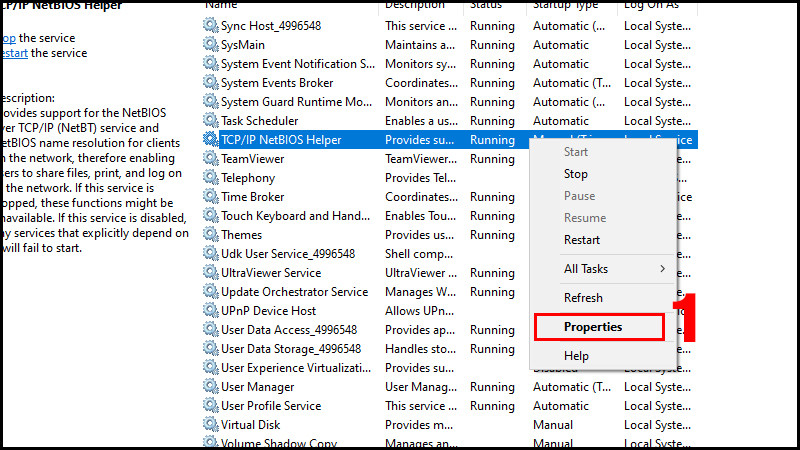
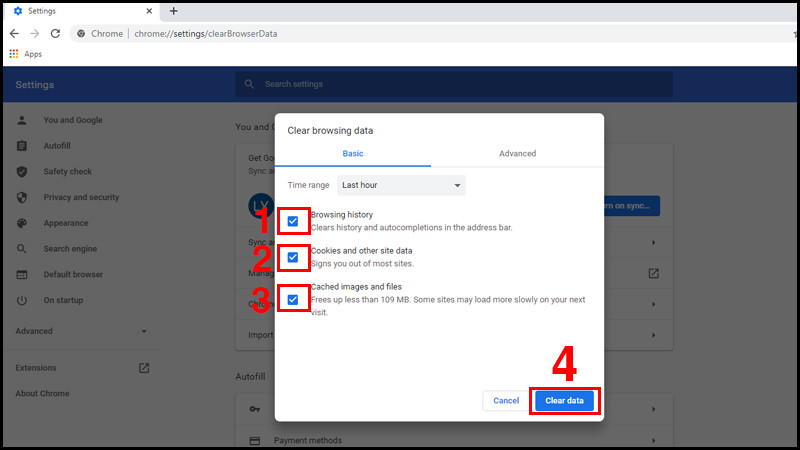
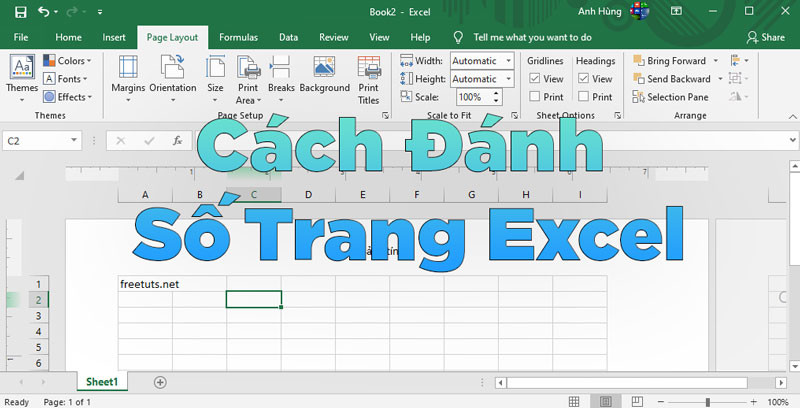





















Bình luận bài viết